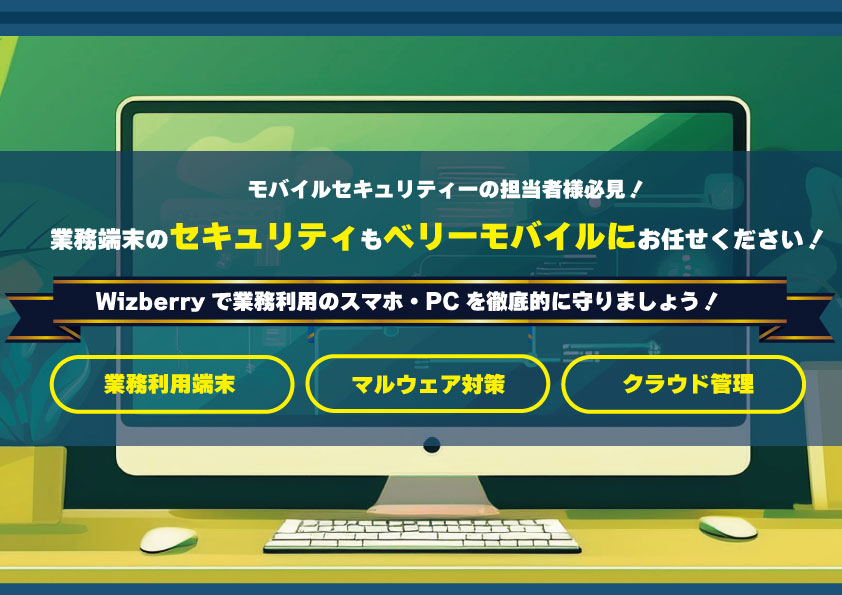こんにちは。
モノが増えすぎて汚部屋予備軍に加入しそうな筆者です。
1年に数回は断捨離をするようにしているのですが、処分したら処分した以上のモノが増える不思議な現象に陥っています。
極端なミニマリストほどでなくても、モノが少ないスッキリとした住環境に憧れはあるので、思い立ったときに衣類や細々したものを処分するようにしているのですが、どうにもモノが増えすぎて困ったちゃんです。
衣類の処分などはさておき、今までほとんど目を向けていなかったPCデスクまわりをもっとスッキリさせよう!と決意。
今回はスッキリするために導入したもの、手放したものをご紹介。
今の環境
我が家では日本から持ってきたiMac(27inchのわりと古いモデル)がどどーんとL字型のPCデスクの中央に鎮座。
iMacの隣には同じく27inchのモニターがどーん、の状態。
2年近く前まではさらに1台、24inchのモニターがあり、全部で3画面のゲーマーを思わせるような?環境でした。(ちなみに筆者はゲーム経験ほぼゼロ)

デスクトップPCがメインマシンではあるのですが、ずーっと昔に「ライトに使えるPCが欲しいな~」ってノリで購入したMacbookAir(これも古い)が充電しっぱなしの状態でダイニングテーブルに放置してます。
さらに、Adobe製品をがっつり使いたいのと昔の職場の推奨OSがWindowsだった理由で購入した、重量がとんでもないゲーミング用ノートPCが1台。(でもゲームはしない)
しかもこのWindowsPCはバッテリーが弱りすぎていて充電ケーブルからの給電がないと何もできないほどのポンコツになっています。
他のガジェットはiPad、ヘッドホン(有線・無線各1)、外付けHDDがいっぱい、動画制作用のマイク、謎の大量のケーブル、いろいろ買ってしまったワイヤレスマウスが5個くらい、、、など「こんなに要らないでしょ?」って言われても何も言い返せないくらいのモノがPCデスクに溢れてます。
脱!汚部屋で新しく購入したもの

Appleより引用
今まで見て見ぬふりをしていたPCデスクを改善するために新しく購入したマシンが「MacbookPro M4 Pro 14inch」です。
このマシンを購入した後にM5シリーズが発表される、というなんともタイミング悪しな感じもしましたが、個人的な事情で早めに欲しかったので妥協。
ま!新しく購入したマシンでも充分だもんね☆って思うことにしておこう。
専ら持ち出しすることを前提としてはいなかったので、当初は「Mac mini」でもいいかなーって思ってはいたのですが、PCを自宅外に持ち出す可能性が0%では無さそうなことと、Mac miniの見た目がちょっと気に入らないといった理由でいろいろ調べた結果、Macbookにしました。
Mac miniもコンパクトかつノートPCよりも若干安価な部分が惹かれるのではあるのですが、本体の前面側にtypeCのコード差込口があることが個人的に「見た目がスマートじゃないわね」となったことがお見送りの理由です。
お迎えした新Macbook Proは渋い感じがするスペースグレー。
意外と重量があって、受け取ったときに「重っ」ってなりました。
このMacbookが1台投入されることにより、今まで自宅用(iMac)・持ち出し用(Air)・どっちもいける用(Windows)の3台を集約することができそうです。
Mac2台とのサヨナラの準備をする
まずはiMacとさようなら
実際に本体とサヨナラするのは少し後になりそうですが、1台に集約するにあたってまず最初に始めたのはメインPCであるiMacからのデータ移行。
iMacをはじめとしたMacシリーズには、Apple社のデフォルトのアプリとして「データ移行アシスタント」といったものがあります。
こちらのアプリ、iPhoneで言うところの「直接転送」にあたるかもしれない機能。
旧Mac→新Macへの移行がまるっとできて便利なのですが、OSの影響で既に利用できないものや、重複したファイル、などの不要なものもぜーんぶコピーするって機能であることと、複数のPCからの集約まではやってくれないそうなので筆者には合わないなぁ、と判断。
でも、後になって「あのファイルが無い!」ってなるのも不安なので、とりあえずは据え置きの外付けHDDへまるごとコピー。
これがめちゃくちゃ時間がかかる。
恐らく接続中のUSBの規格や使っている外付けHDDのスペックの影響が全面に出ているのですが、一晩経ってもデータコピーが終わらない。
ここは黙って受け入れて、お菓子食べてYouTubeをダラダラ見ながら気長に待つことに。
接続で使うケーブルの規格って大事なんだなぁ、と改めて痛感。
以前に充電ケーブルについての解説ブログを書いてますので、併せて読んでいただければ幸いです。
1TB近くあったデータの外付けHDDへのコピーが終了したら中身を確認して、明らかに不要なものを取捨選択。
手動での作業なので、めちゃくちゃ時間がかかるけど、間違いなくできるので筆者はこの方法でゆっくり進めることに。
2日待って、やっとデータのコピーが完了!
不要なデータの削除もできて、目に見えないところの断捨離もうまくいって歓喜!
次はMacbookAirとさようなら
こちらもiMacと同じようにデータ移行アシスタントの出番はなし。
外付けHDDに直接データをねじ込みます。
iMacよりもストレージがかなり少ないのでデータのコピーは数時間で終了でした!
おニューのMacbookProへデータ移行
2台のさよなら予定のMacからデータを移行するのですが、おニューMacはストレージ容量がそこまで大きくないので、必要最低限のデータだけ移動。
「あのデータがほしいな」ってなったときは都度引っ張りだして、不要になったらしまう、のスタイルで今後はやらさしていただこう、と決意したので真っ先に入れておきたいデータはフォントデータのみ。
その他のAdobe系のアプリは別途インストールをしておけばOK。
元データからのコピーや必要アプリの取捨選択で中身が今までのマシン以上にスッキリしました!
WindowsPCからのデータ移行もやろうとしていたのですが、他で時間がかかってしまって面倒になってきたのでこれはまた今度!ってことにしました。
さよならMac2台を初期化
おニューMacでいつでも始動できるぜ!な状態になったことを確認したら、2台の先輩Macを手放す準備に入ります。
2台ともお古ながらもお嫁に行くところが決まっていたので初期化をすることになったのですが、特に古いMacbook Airは初期化してから譲渡までの準備がめちゃくちゃ手こずりました。。。
手こずった原因は、通常の手順では初期OSがとんでもなく古すぎるためにWi-Fi環境下であっても適応するsafariとかが既に閉鎖されているので詰み!な状態とのこと。
調べてもよく分かんなかったので、ChatGPTさんに執拗に質問してなんとか解決しました。
ChatGPTさんがそこそこ優秀で助かった~!
ちなみに今回の解決方法で使ったのは「⌥ + ⌘ + R」のショートカットで強制的に最新互換OSをダウンロードしてくる、といった方法とディスクユーティリティでフォーマット形式を再指定した状態で再消去、といっためんどくさそうな方法の合わせ技。
手順の詳細は複雑ではないけど、筆者ほどのレトロなMacを使っている方は少数派だと思うので割愛。
初期化と利用開始までの初期設定まで完了したらLAZADAで購入したムダに長すぎるプチプチに包んで嫁入り準備完了です!
データ移行、初期化が完了してからしばらく日数が経ち、嫁入り先のところにお渡しして、ついに筆者のもとからサヨナラしました。
日本から持ってきたMacですが、また日本にお嫁に行くことになったので飛行機で旅立っていきました。
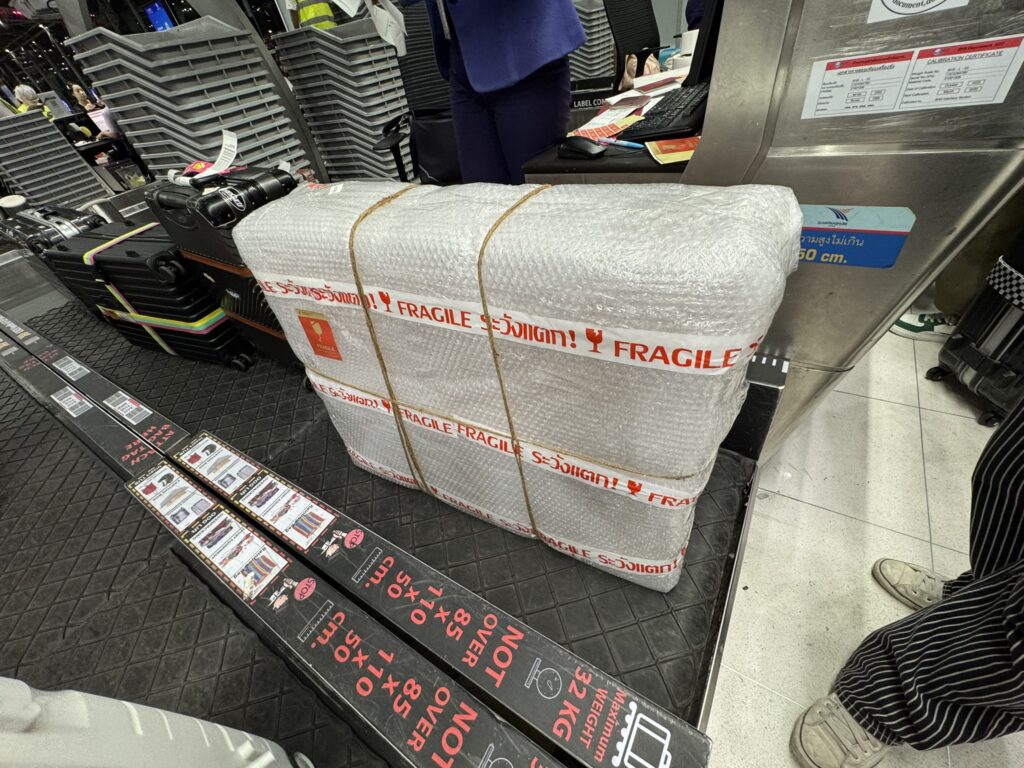 精密機械であるものの、機内持ち込みができないサイズなので受諾荷物として移送。
精密機械であるものの、機内持ち込みができないサイズなので受諾荷物として移送。
あまりのサイズ感に空港のグランドスタッフのお姉さんもびっくりしていました。
ちなみに、航空会社によってはでっかいPCの預け入れを断るところもありますので、移送する際は航空券の購入前に確認するのが吉。
新しいPC環境はちょっとスッキリ。
小さめのPCが仲間入りし、不要なケーブルなども処分。
ついでに散らかっていた文房具なども片づけたので以前よりも若干スッキリしたのでは?な環境に変身しました。
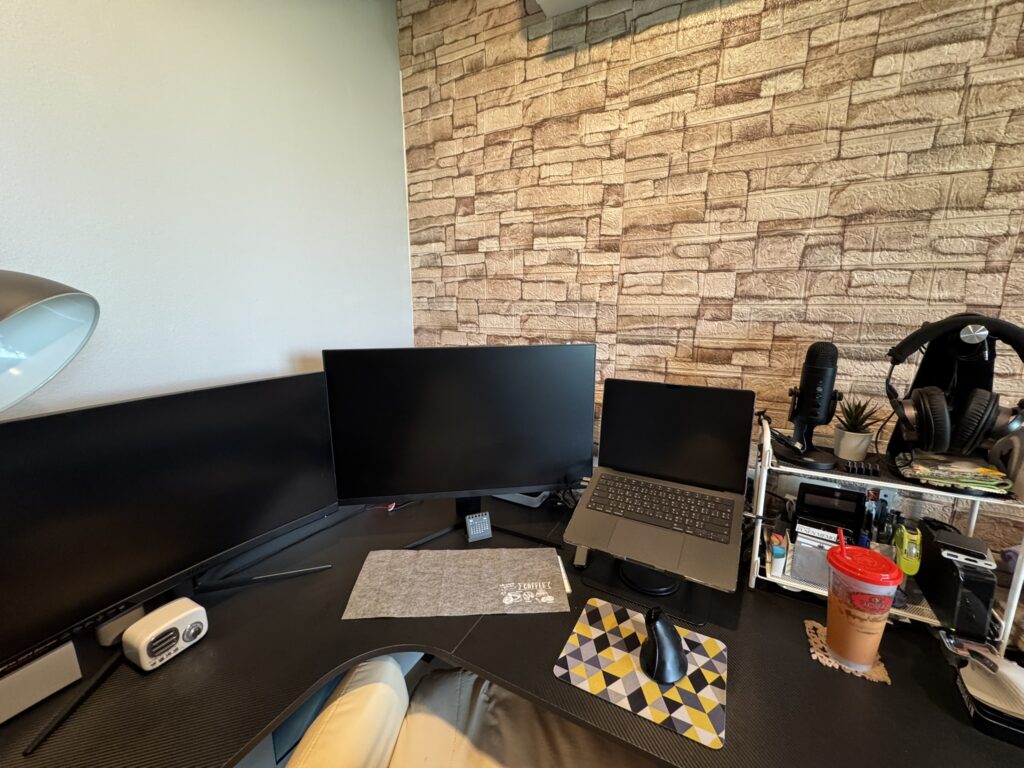
ただ、やっぱり作業環境で視認できる範囲が狭いと作業効率が落ちやすくなる実感があったので、数年前まで自宅に置いていた24インチモニターを改めて召喚しました。
3画面になってやれることが増えて筆者大歓喜。
少し気になることとしてはモニターが2台になったり、Macbook側のケーブル差し込み口がすべてtypeCに変わったことにより、本体がケーブルでいっぱいになってしまってます。
この状態は美しくない!!ミニマリストにあらず!!
ってなわけで、次回以降になりますが、「よりスッキリしたPC環境」を整えるために導入したアクセサリーなどについてご紹介したいと思います。
今回はスマホネタを離れてMacネタになってしまいましたが、一度購入したらしばらくは買い替えることのないPCの処分の準備についてご紹介しました。
個人的には大変だったなぁ、、、の感想ではありますが、PCを手放す予定がある方にとって少しでも参考になれば幸いです。
最後までお読みいただきありがとうございました。